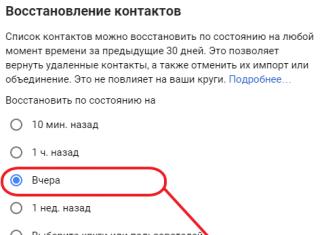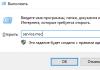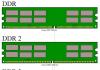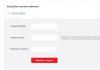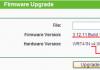Fərdi kompüterlərin bir çox istifadəçisinin qarşılaşdığı kifayət qədər ümumi problem, sistem blokunun ilk baxışdan tamamilə normal işləməsinə baxmayaraq, monitor ekranında görüntünün olmamasıdır. Məqalədə mütəxəssislərin köməyi olmadan diaqnostikanın necə aparılacağı, cihazın hansı komponentlərinin yoxlanılması və yaranan problemin necə həll ediləcəyi müzakirə ediləcək.
Problemin mahiyyəti.
Məqalədə prosessor standart olaraq işə salındıqda xüsusi bir vəziyyət araşdırılır: bütün göstəricilər yanır, bütün fanatlar işləyir, xarakterik bir post-siqnal keçdi, bundan sonra əməliyyat sistemi işə düşür, lakin monitor heç bir görüntü göstərmir. Yoxlama müəyyən bir ardıcıllıqla aparılmalıdır, çünki problemlərin daha çox yayılmış səbəbləri var və əksinə.

- Görünüşün ekrana təqdim edilməsi mərhələsi BIOS işə salındıqda başladığı üçün problem orada gizlənə bilər. Təbii ki, heç bir şəkil yoxdursa, hər hansı parametrləri dəyişdirmək problemli olacaq, ancaq onları yenidən qura bilərsiniz. Bunu etmək üçün sistem blokunu açmaq və anakartda yerləşən batareyanı çıxarmaq lazımdır. Bir çox insanlar onun mövcudluğu haqqında belə bilmirlər, amma əslində belə bir "qırıntı" ən vacib BIOS parametrlərini saxlayır və əgər çatışmazsa, kompüter hər dəfə standart dəyərlərlə işə başlayır. Yalnız bir neçə dəqiqə çıxarmaq və sonra yerinə qaytarmaq lazımdır. Ola bilsin ki, problem həllini tapsın.

- Sonra, RAM quraşdırılmasının funksionallığını və düzgünlüyünü yoxlamaq lazımdır. Lövhələri sistem blokundan çıxarmaq çətin olmayacaq və onların kompüterdəki funksionallığı o qədər genişdir ki, bu komponentdə nasazlıq səbəbindən monitorun dəqiq təsvirləri almaması olduqca mümkündür. Bu hərəkəti batareyanı çıxarmaqla birləşdirə bilərsiniz, çünki hər şey 5 dəqiqədən çox olmayacaq. RAM lövhələri yalnız çıxarılmalı deyil, həm də tozdan təmizlənməlidir (əllərinizlə deyil!). Kontaktlarda liflər qoymayacaq bir parça istifadə etmək daha yaxşıdır. Kart yuvalarını təmizləməyə də dəyər.

- Bundan sonra, video kartın funksionallığını yoxlamaq lazımdır, çünki bu, monitora video siqnalı vermək, görüntü keyfiyyəti, eləcə də birbaşa təmasda olan hər şeyin işləməsi üçün cavabdeh olan ən vacib cihazdır. video şəkli. İlk növbədə, bu cihazı ayırmaq və tozdan təmizləmək lazımdır. Sonra, bütün kontaktların, rezistorların, tranzistorların və s.-nin çap olunduğu lövhəni yoxlayırıq, üzərində qaranlıq ləkələr varsa, bu, problemə səbəb ola biləcək cihazın təkrar həddindən artıq istiləşməsini göstərir. Problem video kartı dəyişdirməklə və ya kompüterdə diskret video adapter (ana plataya quraşdırılmış) varsa, kabeli başqa bir konnektora qoşmaqla tez bir zamanda həll edilə bilər. İşləməyən cihazın təmiri yalnız bir xidmət mərkəzində həyata keçirilə bilər. Nəhayət, kompüteri tam funksional vəziyyətə qaytarmaq üçün zaman keçdikcə daha yaxşı texniki xüsusiyyətləri olan yeni bir video kart almalı olacaqsınız ki, bu da kompüter üçün təkmilləşdirməyə çevriləcəkdir.

- Problem enerji təchizatı blokunda (PSU) da gizlənə bilər, çünki bu cihaz əvvəllər onu çevirərək kompüterdəki bütün cihazlara elektrik cərəyanı verir. Müvafiq olaraq, enerji təchizatının nasazlığı kompüterin vizual olaraq işə düşməsinə səbəb ola bilər, lakin cərəyan yalnız soyuducuları fırlatmaq və göstəriciləri yanıb-sönmək üçün kifayət edəcəkdir. Eyni zamanda, video kart sadəcə digər komponentlərlə sinxron işləməyə başlamayacaq. Problem həmçinin bir xidmət mərkəzində dəyişdirmə və ya təmir yolu ilə həll edilə bilər.

- Kiçik problem kompüterin əsas funksional hissələrinin tozlanmasından qaynaqlana bilər. Ümumiyyətlə kompüterinizi müntəzəm olaraq təmizləmək tövsiyə olunur, çünki tozlu kontaktlar işə salındıqda işləməyə bilər, tozlu soyuducular cihazları effektiv şəkildə soyuda bilməz və tozlu video kart nə vaxtsa yanıb sönə bilər. Təmizləmə adi bir fırça və tozsoranla aşağı gücdə və ya kompressor və ya sıxılmış hava qutusu ilə edilə bilər.

- Yuxarıda təsvir edilən bütün üsullar gözlənilən nəticəni vermədisə, testin son mərhələsi anakartın və (çox nadir hallarda) prosessorun işini qiymətləndirmək olmalıdır. Elektrik mühəndisliyi sahəsində müəyyən biliklər toplusuna sahib olmayan bir insanın problemi həll etmək və diaqnostika aparmaq ehtimalı azdır. Əlbəttə ki, uğursuz kondansatörləri yenidən lehimləyə bilərsiniz, amma başqa heç nə yoxdur. Əgər nasazlıq bu komponentlərdən birində gizlənirsə, onda bir xidmət mərkəzinə müraciət etməli olacaqsınız.
Əhəmiyyətli sayda insan üçün kompüter olmadan həyat sadəcə mümkün deyil. Buna görə də, sevimli cihazınızla bağlı problemlər olduqda çox xoşagəlməzdir. Məsələn, bəzi istifadəçilər kompüterin monitoru görməməsi ilə üzləşirlər. Bu, həm standart bir cihazla, həm də əlavə bir cihaz bağlayarkən baş verə bilər.
Bu problemin bir çox səbəbi var. Bəzən istifadəçilər sadəcə monitoru qoşmağı unudurlar. Ancaq çox vaxt problem daha qlobal olur. Bir qayda olaraq, kompüter monitoru görmədikdə və heç bir siqnal olmadıqda, səbəb cihazın aparatında ola bilər. Məsələn, bu zədələnmiş bir kabel, qeyri-kafi RAM, video kartdakı bir səhv və ya hətta anakartın özüdür. Bir az daha az tez-tez problemlər sistemin özünün işləməsi ilə əlaqədardır. Kompüterin niyə monitoru görmədiyini və bu problemi necə həll edəcəyini anlamağa çalışaq.
Güc yoxlaması
Əvvəla, ən sadəindən başlamağa dəyər. Nə qədər absurd görünsə də, bəzən hər şey çox açıq olur və heç kimin ağlına gəlmir. Buna görə də, kompüter monitoru görmürsə, kabelin boşaldığını və cihazın güc düyməsinin basıldığını yoxlamaq lazımdır. Bu xüsusi işıq göstəricisi ilə göstərilməlidir.
Monitor düzgün işləyirsə (ən azı düzgün bağlanıb) və üzərində heç bir şəkil yoxdursa, o zaman ekran parametrlərinin idarəetmə panelini açan menyu düyməsini basmağa cəhd etməlisiniz.
Kompüterin işinin yoxlanılması
Əgər nasazlıq PC-nin səhv işləməsi ilə bağlıdırsa, bunu yoxlamaq olduqca asandır. Kompüter VGA kabeli vasitəsilə monitoru görmürsə, ekranı başqa bir cihaza qoşmağa cəhd edin. Bu gün demək olar ki, bütün müasir televizorlar eyni konnektorla təchiz edilmişdir. Bununla belə, monitorun işini bu şəkildə yoxlamaq mümkün deyilsə, o zaman bəzi nüanslara diqqət yetirməyə dəyər.

Əgər kompüter nasazdırsa, o, yanıb-sönməyə başlaya bilər.Hər hansı bir problem yaranarsa, kompüterdəki güc düyməsi və ya hər hansı digər göstərici qırmızı yanıb-sönməyə başlayır. Bundan əlavə, kompüter xarakterik səs siqnalları istehsal edə bilər. Bütün bu əlamətlər problemin monitorda deyil, kompüterin özündə olduğunu göstərir.
Kompüter eyni anda monitoru görmürsə və "bip" səslənirsə, bu, video kartda və ya anakartda mümkün problemləri göstərir. Bu vəziyyətdə, bir xidmət mərkəzi ilə əlaqə saxlamalı və ya nasazlıqların harada baş verdiyini özünüz öyrənməyə çalışmalısınız.
Bəzən monitor normal şəkildə qoşulur və PC heç bir problem olmadan normal açılır, lakin ekranda görüntü yoxdur. Cihaz sadəcə yuxu rejimində ola bilər. Bu halda siz klaviaturada istənilən düyməni basmağa və ya siçanı hərəkət etdirməyə cəhd edə bilərsiniz. Kompüter monitoru görmürsə, ümidsiz olmayın, problemi həll etmək üçün hələ də bir çox variant var.
Kabellərin yoxlanılması
Əgər naqillər zədələnibsə, bu da cihazın işinə təsir göstərə bilər. Bu halda, kompüterin HDMI, DVI və ya VGA vasitəsilə monitoru görməməsinin heç bir əhəmiyyəti yoxdur. Bu naqillərdən hər hansı biri ən gözlənilməz anda boşalıb çıxa bilər. Çox vaxt bu, kabel ekranın və PC-nin arxasına vidalanmadıqda, sadəcə olaraq daxil edildikdə baş verir.

Xüsusi bir video kart istifadə edirsinizsə, ekranın adi anakart konnektoruna deyil, ona qoşulduğuna əmin olmalısınız. Bir qayda olaraq, sistem avtomatik olaraq standart qrafikləri söndürür və qoşulmuş cihazdan istifadə edir. Bu baş vermirsə, o zaman əl ilə "ana" vasitəsilə şəkil axınını söndürməlisiniz.
Ana plata ilə bağlı problemlər
Bir çox insanlar öz kompüterlərində iki monitordan istifadə edirlər. Kompüter ikinci monitoru görmürsə, problem onlardan birinin anakartdan, ikincisi isə video kartdan işləməsi ola bilər.
Bu halda, fərqli bir kabel növündən istifadə etmək və ya fərqli bir üsuldan istifadə edərək əlavə ekran qurmaq kömək edəcəkdir. Çox güman ki, bu vəziyyətdə şəkil daha pis olacaq.
İcazə
Çox vaxt belə problemlər şəkil keyfiyyəti monitorun imkanlarına uyğun gəlmədikdə baş verir. Bu halda, ekran işləməyəcək və ya həsəd aparan tezliklə sönməyə başlayacaq. Bu problemi həll etmək üçün sistemi yenidən başladın və təhlükəsiz rejimdə işə salın. Bundan sonra, yalnız qətnaməni daha aşağıya dəyişdirin.

Bununla belə, hər şey o qədər də sadə deyil. Fakt budur ki, müasir əməliyyat sistemləri 15 saniyədən sonra orijinal təsvir ölçüsünü qaytarır. Buna görə də, vaxtında "Saxla" düyməsini sıxmalısınız. Bundan əlavə, sistem, onun fikrincə, daha uyğun parametrləri aşkar etdikdə, qətnaməni davamlı olaraq dəyişməyə başlaya bilər.
Başqa bir vəziyyət də yarana bilər. Məsələn, kompüter işləyərkən monitorda "həyat əlamətləri" görünmədikdə. Bu halda ola bilər ki, istifadəçi sadəcə olaraq iki monitoru birləşdirib və sonra onlardan birini ayırıb, lakin nədənsə əməliyyat sistemi bu siqnalı qəbul etməyib. Bu halda, klaviaturada Fn düyməsini basıb saxlamaq tövsiyə olunur (adətən boşluq çubuğunun solunda yerləşir) və F1, F12 və ya başqa bir düyməni (laptopun modelindən asılı olaraq) basın.
BIOS-a keçin
Bəzən istifadəçilər cihazların sözün əsl mənasında mistik davranışı ilə qarşılaşırlar. Məsələn, PC-ni açdığınız zaman monitorda sistemin yüklənməsinin başlaması haqqında məlumat görünür, lakin bundan sonra görüntü yox olur və başqa heç nə baş vermir. Bu vəziyyətdə problem daha dərin ola bilər, bəlkə də hər şey Windows ilə bağlıdır. Bu vəziyyətdə kompüter monitoru görmürsə nə etməli?
Bunu etmək üçün sistemi təhlükəsiz rejimdə yükləməlisiniz və daxili sistemin bərpası funksiyasından istifadə edərək OS-ni bərpa etməlisiniz. Siz həmçinin əl ilə zavod parametrlərinə yenidən qura bilərsiniz. Ancaq bunu etmək üçün kifayət qədər bilik və bacarıqlara sahib olmalısınız.
Avadanlığın yoxlanılması
Problemi həll etmək üçün klaviatura, siçan, xarici sərt disklər, printer, skaner, dinamiklər və bütün digər cihazları kompüterdən ayırmağa cəhd edə bilərsiniz. Bəzən üçüncü tərəf avadanlıqları ilə bağlı problemlər səbəbindən ən gözlənilməz komponentlərdə problemlər yarana bilər.

Bundan sonra, yalnız monitoru və kompüteri yandırmaq və yüklənməsini gözləmək lazımdır. Bu kömək etmirsə, o zaman cihazlardakı bütün bağlayıcıları yoxlamaq lazımdır. Çox tez-tez istifadəçilər kabelləri çox tez çıxarırlar, bu da portların normal fəaliyyətini dayandırmasına səbəb olur.
Əgər onlar zədələnibsə, problemi özünüz həll etməyə cəhd edə və ya cihazları xidmət mərkəzinə apara bilərsiniz. Bir qayda olaraq, bağlayıcılardakı portlar əyilmişdir, bu çılpaq gözlə görünə bilər. Buna görə də, onları öz əllərinizlə düzəltməyə cəhd edə bilərsiniz.
CPU
Bəzən sistemin bütün komponentləri düzgün işləyir və monitorun özündə heç bir problem yoxdur. Bu vəziyyət istənilən istifadəçini çaşdırır. PC-nin fərqli bir səs çıxarması və monitorun digər cihazlarla əla işləməsi təəccüblü deyil. Bu vəziyyətdə problem prosessorda ola bilər. Əgər uğursuz olarsa, kompüter xarakterik bir səs çıxaracaq, lakin əslində sistem açılmayacaq. Bunun səbəbi soyuducuların fırlanmasıdır, lakin başqa heç nə baş vermir. Eyni zamanda, hətta anakart bir sıra xarakterik səslər çıxara bilər. Ancaq yanmış prosessorla heç nə işləyə bilməz.

Video kart
Bu lövhə də uğursuz ola bilər və bununla da məqalədə təsvir olunan problemə səbəb olur. Bu halda, PC də xarakterik səslər çıxaracaq, lakin görüntünü göstərmək mümkün olmayacaq.
Video kartınızı yoxlamaq üçün onu istənilən işləyən sistem blokuna qoşmaq və onu işə salmağa çalışmaq kifayətdir. Əgər kompüter başqa monitorla işləmirsə, deməli hər şey bu lövhəyə aiddir.
Bəzi problemlər kompüter özünü diaqnostika alətlərindən istifadə etməklə müəyyən edilə bilər. Bunu etmək üçün, həmçinin video kartı sistem blokuna daxil etməlisiniz və BIOS testini keçirməlisiniz. Test zamanı PC xarakterik olmayan və çox kəskin səslər çıxarmağa başlayırsa, problem lövhədədir.

Bununla belə, video kartı başqa bir cihazda sınaqdan keçirməzdən əvvəl, bunun üçün uyğun olub olmadığını yoxlamaq lazımdır. Bunu etmək üçün yalnız sistem tələblərini deyil, həm də lövhədəki bağlayıcıların anakartdakı portlara uyğun olub-olmadığını aydınlaşdırmaq lazımdır. Bunu etmək üçün mütəxəssislərlə məsləhətləşməlisiniz və ya ixtisaslaşmış bir forumda məsləhət almalısınız.
Hər şey uğursuz olarsa, yalnız xidmət mərkəzinə müraciət etmək və tam diaqnoz qoymaq qalır. Ucuz olmayacaq.
İstifadəçinin müvafiq bacarıq və biliyə malik olmadığı təqdirdə kompüteri özünüz təmir etməyə çalışmaq da tövsiyə edilmir. Bu vəziyyətdə avtomobilə daha çox zərər verə bilərsiniz. Uzun müddətdə təmir daha da baha başa gələcək.
Əksər hallarda monitorun açılmamasının və ya görüntü ilə bağlı problemlərin olmasının səbəbi video kartın düzgün işləməməsi, yanlış parametrlər və ya səhv əlaqədir.
Ən sadə yoxlama:
- Monitordan bütün naqilləri ayırın
- Yalnız elektrik kabelini qoşun
- Monitor açılmalıdır. Ekranda "No Signal" görünür
Bir müddət sonra monitor enerjiyə qənaət rejiminə keçir - "Gözləmə" (güc göstəricisi rəngini dəyişir, şəkil yox olur)
Bu halda, monitor çox güman ki, düzgün işləyir. Təbii ki, istisnalar da mümkündür.
Siz həmçinin monitorun sağlamlığını başqa bir kompüterə qoşaraq yoxlaya bilərsiniz.
Monitorun işləməməsi sübut olunarsa, diaqnostika və təmir üçün xidmətlə əlaqə saxlamalısınız. Məqaləmiz sizə problemi təsvir edərkən nələrə diqqət yetirməli olduğunuzu izah edəcək ki, telefon danışığı zamanı təmirin qiyməti və vaxtı barədə düzgün məlumat verilsin.
Təmir sexinə zəng etməzdən əvvəl monitorunuzun dəqiq model adını öyrənin. Bir sıra modellərdə xidmət mərkəzinin əməkdaşlarına çoxdan məlum olan standart nasazlıqlar var.
Monitor açılmır, güc göstəricisi yanmır
Monitorda həyat əlaməti yoxdursa, çox güman ki, enerji ilə bağlı problem var. Çox vaxt bu nasazlıq asanlıqla düzəldilir.
Monitorun elektrik kabelində və ya birləşdiricilərində problem ola bilər. Bu halda, elektrik naqilinin yerini dəyişsəniz, əlaqə qurulduqda indikator qısa müddətə yanıb sönə bilər. Əgər o, tamamilə işlək vəziyyətdə deyilsə, çox güman ki, enerji təchizatı təmir edilməlidir.
Güc göstəricisi yanıb-sönür, şəkil yoxdur
Şnurun mövqeyindən asılı olmayaraq gərginlik göstəricisinin yanıb-sönməsi (dövrlü gücün açılması və söndürülməsi) enerji təchizatı və ya əsas lövhənin düzgün işləməməsi siqnalıdır.
Xidmət mərkəzi problemin səbəbini müəyyən edəcək və aradan qaldıracaq.
Güc göstəricisi aktivdir - şəkil yoxdur, arxa işıq yanır
Çox güman ki, problem monitorun prosessor lövhəsindədir (MB). Diaqnostika üçün bir xidmət mərkəzinə müraciət etməli olacaqsınız, çünki bu cür "simptomlar" nasazlığın səbəbini dərhal müəyyən etməyə imkan vermir. Texnik yalnız monitoru sökülən formada yoxladıqdan sonra dəqiq cavab verə biləcək.

Monitorun arxa işığı yanmır və ya bir neçə dəqiqə işlədikdən sonra sönür
Bəzən şəkil əks olunan işıqda, monitora yuxarıdan, yan tərəfdən baxanda görünə bilər. Monitor düymələrə cavab verir və menyuya giriş var. Mümkündür ki, monitoru işə saldıqdan dərhal sonra işləyir və bir neçə dəqiqədən sonra arxa işıq sönür. Problem inverterdə və ya arxa işıq lampalarındadır: onlar zamanla yanır və ya mexaniki gərginlik (məsələn, zərbə) nəticəsində qəflətən sıradan çıxa bilər. Təmir lampaların və ya çeviricinin dəyişdirilməsindən ibarətdir. Bu prosedur üçün bir xidməti diqqətlə seçməlisiniz: prosedur mürəkkəbdir, mütəxəssisdən müəyyən bir ixtisas səviyyəsi və artan dəqiqlik tələb edir.
Ekran parlaqlığı azalır və qırmızımtıl rəng görünür
Bu simptomlar, əvvəlki vəziyyətdə olduğu kimi, arxa işıq lampalarının yanmasını göstərir. Parlaqlığın azalması və qırmızımtıl rəng yalnız ekranın müəyyən bir yerində və ya bütün monitorda baş verə bilər. Problem lampaların dəyişdirilməsi ilə həll edilir və müxtəlif qaranlıq ekran qoruyucuları və monitor yuxu rejimi parametrləri profilaktik tədbirlər kimi xidmət edir. Monitor statik şəkil ilə nə qədər az gecə otursa, lampalar bir o qədər uzun sürəcək.
Ekranda zolaqlar
Monitor ekranında şaquli və ya üfüqi zolaqların görünməsi dekoder kabellərinin nasazlığının əlamətidir. Əgər zolaqlar yerini dəyişirsə, o zaman problem video kartda ola bilər və zolaqların daimi yeri və rəngi (qara, ağ, rəngli) varsa, problem monitor matrisindədir. Xidmət mərkəzlərindəki texniklər praktiki olaraq kabelləri dəyişdirməyi öhdələrinə götürmürlər, çünki əməliyyatın müvəffəqiyyətinə və problemlərin qısa müddətdə geri dönməyəcəyinə inam yoxdur. Problemin yeganə həlli matris qurğusunun dəyişdirilməsidir. Monitorunuz zəmanət altındadırsa, zolaqlar göründükdən sonra dərhal xidmətə müraciət edin, hətta yalnız bir zolaq olsa belə və bu sizi narahat etmir.
Zəmanət müddəti artıq başa çatmış monitorda zolaqlar görünürsə, modelinizin dəyəri və təxmini təmir müddəti üçün xidmət mərkəzinə müraciət edin. Orijinal bir matris tələb olunur və dəyəri yeni bir monitor almaqla müqayisə edilə bilər.

Şəkil və ya rəng təhrifi
Adətən siqnal kabelində əlaqə itməsi və ya sınıq bağlayıcılar səbəbindən baş verir. Siqnal kabelini (VGA, DVI) dəyişdirərək yoxlayın.
DVI (rəqəmsal) kabel yalnız enerjisiz monitorda (!!!) dəyişdirilə bilər!!!
Qüsur davam edərsə, bu, çox vaxt ya video kartın düzgün işləməməsi və ya monitorun prosessor lövhəsinin pozulması ilə əlaqədardır. Bəzi hallarda, proqram təminatını yandırmaqla düzəldilə bilər.
Texnik yalnız diaqnozdan sonra nasazlığın dəqiq səbəbini və təmirin dəyərini adlandıra biləcək.
Monitor kompüterdən görüntü göstərmir, mesajları göstərir
Əgər adi şəkil əvəzinə monitorda xidmət mesajı (“kabeli yoxlayın” və ya “optimal olmayan rejim”) göstərilirsə və bu vəziyyət müvafiq dəyişikliklərdən sonra dəyişməzsə (kabelin dəyişdirilməsi, tələb olunan rejimin qurulması), çox güman ki problem monitordadır. MICOM prosessorlu bir sıra monitor modellərində (Samsung 710 (N/V), 713/913 xətləri, bəzi Philips, LG) prosessorun sürətli uğursuzluğu ilə bağlı standart nasazlıq var. Arızalı prosessorun təmiri və ya dəyişdirilməsi problemi tamamilə aradan qaldırır.
LED monitorlarda problemlər
LED monitorlar arxa işıqlandırma növü ilə fərqlənir: lampalar əvəzinə LED-lər istifadə olunur. Ekranın ayrı bir sahəsində parlaqlığın azalması kimi özünü göstərən LED-lərin uğursuzluğu olduqca nadirdir və uğurla təmir edilə bilər.
Diqqətinizi büdcə modellərində LED monitorların arxa işığında cüzi qeyri-bərabərliyin artıq satın alındıqdan sonra baş verdiyinə yönəldirik. Bu halda ekranın mərkəzi kənarlardan daha çox işıqlandırılır. Bu, ekranın səpələnmiş təbəqələrinin yaradılması üçün ucuz materiallardan istifadə edilməsi ilə bağlıdır. İdeal olmayan rəng reproduksiyası da LED monitorların xüsusiyyətidir, onlar sadəcə olaraq peşəkar rəng işi üçün nəzərdə tutulmayıb.
LED monitorların ümumi uğursuzluqlarından biri parlaqlıq azaldıqda nəzərə çarpan ekranın titrəməsidir. Bəzi modellər üçün təmir proqram təminatının yanıb-sönməsi ilə məhdudlaşır, digərləri üçün prosessor lövhəsi dəyişdirilməlidir.
Ən çox rast gəlinən nasazlıq, PC-nin həqiqətən işə salınması, lakin monitorda görüntünün göstərilməməsidir. Siz kompüter korpusunda işıqları görürsünüz və içəridə çalışan fanatları eşidirsiniz, lakin ekranda heç nə baş vermir.
Monitorunuzun ekranda məlumat göstərməməsinin bir neçə mümkün səbəbi var və problemlərin aradan qaldırılmasında fəal olmaq vacibdir.
Təxmini sifariş:
1. Monitorunuzu yoxlayın. Daha mürəkkəb və vaxt aparan problemlərin aradan qaldırılması üsullarına cəhd etməzdən əvvəl monitorunuzun düzgün işlədiyinə əmin olun.
Ola bilər ki, kompüteriniz yaxşı işləyir və problem monitordadır.
2. Kompüterinizin tam gücü ilə işlədiyini yoxlayın. Başqa sözlə, kompüterinizin yenidən başlamasını və bağlanmasını tamamilə tamamladığından əmin olun.
Çox vaxt kompüter "işləmir" kimi görünür, əslində isə sadəcə gözləmə rejimindən və ya yuxu rejimindən bərpa etməkdə çətinlik çəkir.
Qeyd: Güc düyməsini 3-5 saniyə basıb saxlayaraq, enerjiyə qənaət rejimində kompüterinizi tamamilə söndürə bilərsiniz. Güc tamamilə söndürüldükdən sonra kompüteri yandırın və onun normal yüklənəcəyinə əmin olun.
3. Siqnal kodundan istifadə edərək səbəbi diaqnoz edin. Siqnal kodu kompüterin sönməsinin səbəbini olduqca dəqiq tapmağa imkan verəcəkdir.
Müəyyən bir siqnal kodu ilə problemi həll edə bilmirsinizsə, növbəti addımlara keçin.
4. Anakartda BIOS-un təmizlənməsi onu standart parametrlərinə qaytaracaq. Yanlış BIOS parametrləri monitor ekranınızda problemlərə səbəb ola bilər.
Əhəmiyyətli Cavab: CMOS-u təmizləmək problemi həll edərsə, BIOS-a hər dəfə bir dəyişiklik edin, heç olmasa problem geri qayıdanda, hansı dəyişikliklərin buna səbəb olduğunu biləcəksiniz.
5. Enerji təchizatı açarının düzgün yerləşdirildiyinə əmin olun. Güc giriş gərginliyi düzgün deyilsə (ölkəyə görə dəyişir), kompüteriniz ümumiyyətlə açılmaya bilər.
Çox güman ki, səhv gərginlik kompüteri ümumiyyətlə açmağa imkan verməyəcək, lakin tamamilə açılmaya bilər.
6. PC daxilində hər şeyi yenidən quraşdırın. Yenidən quraşdırma kompüterinizdə müxtəlif əlaqələri bərpa edəcək və çox vaxt bu problemi həll edəcək.
Aşağıdakıları yenidən quraşdırmağa cəhd edin:
- Bütün daxili və elektrik kabellərini yenidən quraşdırın
- Yaddaş modullarını yenidən quraşdırın
- İstifadə etdiyiniz kartları yenidən quraşdırın
7. Prosessorun düzgün quraşdırılmadığından şübhələnirsinizsə, onu yenidən quraşdırın.
8.Kompüter daxilində mümkün qısa qapanmaların olub olmadığını yoxlayın. Bu, tez-tez kompüterin ümumiyyətlə açılmamasının səbəbidir, lakin bu, həm də kompüterin tam yüklənməsinə mane ola bilər və ya məlumatları monitorda göstərməyə bilər.
9. Enerji təchizatını yoxlayın. Kompüterinizin fanatlarının və işıqlarının işləməsi enerji təchizatının düzgün işləməsi demək deyil. PSU, hər hansı digər avadanlıqdan daha çox problem yaratmağa meyllidir və tez-tez kompüterinizin tam yüklənməməsinin səbəbidir.
Enerji təchizatı testdən keçmirsə, onu dəyişdirin.
Əhəmiyyətli: Bu testi qaçırmayın. Enerji təchizatı düzgün işləməyə bilər və dəyişdirilməsini tələb edə bilər.
Aşağıdakı addımlar məqalədə təsvir olunan 8-12-ci addımlarla eynidir. Kompüter açılır və sonra sönür.
Məqalənin birinci hissəsində biz soyuducuları eşitmədiyiniz və sistem blokunda işıqların yanmadığı halına baxdıq. Bu gün bir vəziyyətə baxacağıq kompüter açılır amma görüntü yoxdur. Bunun monitordakı problemlərdən qaynaqlandığına dair məşhur inanclara baxmayaraq, bu, adətən belə deyil.
Beləliklə, sıra ilə başlayaq.
1. Aktiv monitorda görüntü yoxdur. Monitora enerjinin verildiyini yoxlayın. Adətən monitorda gücü göstərmək üçün işıq göstəricisi (ampul) olur. Yanmırsa, monitora gedən elektrik kabelini yoxlayın. Monitoru və sistem blokunu birləşdirən kabelə də diqqət yetirin. Lazım gələrsə dəyişdirin. Monitorun güc düyməsini basmağa çalışmısınız?)) Hələ də işləmir? Sonra davam edək.
- Əgər sənin Kompüter açılır amma şəkil yoxdur, onda bu, kompüterinizin BIOS ilə əlaqəli ola bilər. BIOS parametrlərini özünüz orijinal parametrlərinə qaytara bilərsiniz. Bunu etmək üçün sistem blokunun qapağını açmalı, anakartda CMOS-u (BIOS parametrlərinin saxlandığı uçucu olmayan yaddaş) dəstəkləyən batareyanı tapmalı, onu çıxartmalı, bir dəqiqə gözləyin və yenidən daxil etməlisiniz. Bəlkə bu kömək edəcək.
3. RAM ilə bağlı problemlər. Sistem blokunu açırıq, kilidləri açırıq və RAM modullarını çıxarırıq. Tozu təmizləyirik və kontaktları silgi ilə diqqətlə təmizləyirik. Hər halda, BIOS batareyasını çıxarırıq, bir dəqiqə gözləyin, hər şeyi geri qoyun və onu açmağa çalışın.
4. Səhv video kartı.
Kilidləri açırıq və video kartı çıxarırıq. Tozu təmizləyirik və kontaktları silirik. Video kartın tekstolitinə (video kartın elementlərinin yerləşdiyi platforma) baxırıq. Bir yerdə çox qaranlıq olarsa, video kart dəfələrlə həddindən artıq istiləşdi, nəticədə uğursuz ola bilər. CMOS batareyasını çıxarırıq, bir dəqiqə gözləyin, hər şeyi yerinə qoyuruq və onu açmağa çalışırıq. Əgər məlum yaxşı video kart varsa, onu quraşdırmağa çalışırıq. Anakartda quraşdırılmış video kartınız varsa, monitoru ona qoşmağa çalışın.
- Enerji təchizatı ilə bağlı problem.
Enerji təchizatı kompüterin fanatları uğultması və göstəricilərin yanıb-sönməsi üçün uyğun bir gərginlik verə bilər, lakin tam işləmək üçün tamamilə kifayət deyil. Gərginliyi bir multimetr ilə ölçə bilərsiniz, lakin ən adekvat variant (əgər işləyən bir enerji təchizatı varsa) tanınmış yaxşı enerji təchizatını birləşdirməyə çalışmaqdır.
- Toz, kir, tökülmüş süd)
Önəmsiz, lakin ümumi səbəb kompüter açılır, soyuducular fırlanır, sistem blokunun işıqları yanır, amma görüntü yoxdur tozda. Axı, əksər istifadəçilər nadir hallarda sistem korpusunun içərisinə baxırlar (yalnız belə problemlər yarandıqda))). Ancaq toz bir çox problemə səbəb ola bilər, hətta kompüter komponentlərinin sıradan çıxmasına səbəb ola bilər. Buna görə də, kompüterin gücünü söndürürük, video kartı, RAM, genişləndirmə kartlarını konnektorlardan diqqətlə çıxarırıq və hər şeyi fırça və tozsoranla tozdan təmizləyirik. Bir qutuda kompressor və ya sıxılmış hava da istifadə edə bilərsiniz.